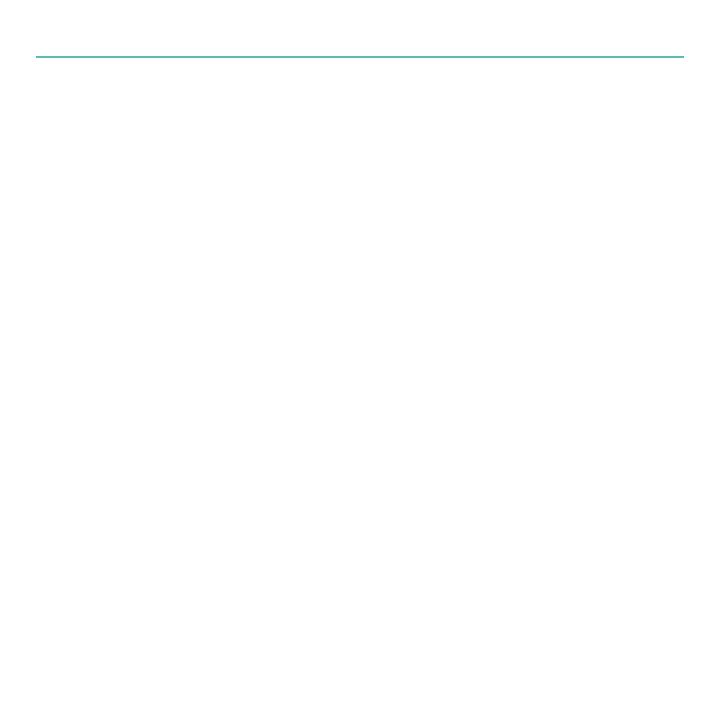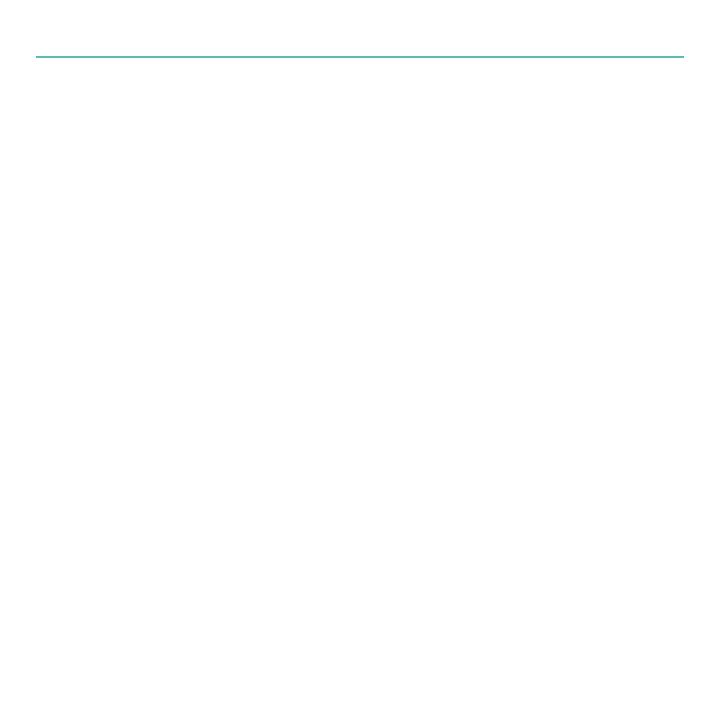
По-русски 145
Руководство пользователя
Ограниченная гарантия на оборудование фирмы Logitech
Logitech гарантирует отсутствие дефектов в материале и качестве
изготовления приобретаемого вами оборудования фирмы Logitech в течение
2 лет, начиная с даты приобретения. За исключением случаев, запрещенных
действующим законодательством, настоящая гарантия не подлежит передаче,
и право на ее использование распространяется только на первого владельца.
Настоящая гарантия предоставляет вам определенные юридические права,
но у вас могут быть дополнительные права в зависимости от законодательства
в месте вашего проживания.
Вся полнота ответственности фирмы Logitech и ваше исключительное
средство правовой защиты в случае любого нарушения условий гарантии
заключаются в следующем, на усмотрение фирмы Logitech: (1) ремонт или
замена данного оборудования или (2) возврат денег при условии возврата
данного оборудования в тот магазин, где оно было приобретено, или по
другому адресу, указанному фирмой Logitech, с приложенной копией
товарного чека или квитанции с датой и указанными по пунктам покупками.
Возможно, вам придется оплатить расходы на почтовую пересылку
и обработку, если это не запрещено действующим законодательством.
Фирма Logitech по собственному усмотрению может использовать новые,
восстановленные или бывшие в употреблении запасные части в надлежащем
рабочем состоянии для ремонта или замены любого оборудования.
Любое оборудование, поступающее взамен возвращаемого, покрывается
гарантией, действующей в течение срока первоначальной гарантии или
30 (тридцати) дней, в зависимости от того, что дольше, или в течение любого
дополнительного периода времени, который может применяться в условиях
вашей юрисдикции.
Настоящая гарантия не покрывает проблем или ущерба, возникающего
в связи с (1) несчастным случаем, нарушением условий эксплуатации,
неправильным применением или любым самовольным ремонтом,
модификацией или демонтажом; (2) неправильной эксплуатацией или
техническим обслуживанием, использованием, не соответствующим
руководству по использованию товара, или подключением к источнику тока
с несоответствующим напряжением; или (3) использованием расходных
материалов, таких как запасные батареи, поставляемых не фирмой Logitech,
за исключением случаев запрета на такие ограничения, налагаемого
действующим законодательством.
Способы получения гарантийного обслуживания. Обоснованные
претензии на гарантийное обслуживание оформляются, как правило,
через магазин, в котором была произведена покупка, в течение первых
30 (тридцати) дней после приобретения товара. Тем не менее, этот срок может
меняться в зависимости от места приобретения вами товара. Просьба уточнить
эту информацию у фирмы Logitech или на предприятии розничной торговли,
где вы приобрели свой товар. Претензии на гарантийное обслуживание,
которые не могут быть оформлены через предприятие розничной торговли,
а также все другие вопросы, связанные с приобретенным товаром,
необходимо направлять непосредственно в адрес фирмы Logitech. Адреса и
контактная информация фирмы Logitech указаны в документации, прилагаемой
к приобретенному вами товару, и на сайте фирмы www.logitech.com/support.
Ограничение ответственности. ФИРМА LOGITECH НЕ НЕСЕТ
ОТВЕТСТВЕННОСТИ ЗА НАНЕСЕНИЕ КАКОГО-ЛИБО ФАКТИЧЕСКОГО
УЩЕРБА, ОПРЕДЕЛЯЕМОГО ОСОБЫМИ ОБСТОЯТЕЛЬСТВАМИ, КОСВЕННОГО,
СЛУЧАЙНОГО ИЛИ ПОСЛЕДУЮЩЕГО УЩЕРБА, ВКЛЮЧАЯ, В ТОМ ЧИСЛЕ,
УЩЕРБ В ВИДЕ УПУЩЕННОЙ ПРИБЫЛИ, ДОХОДА ИЛИ ДАННЫХ (ПРЯМЫХ ИЛИ
КОСВЕННЫХ) ИЛИ КОММЕРЧЕСКОГО УЩЕРБА В СВЯЗИ С НАРУШЕНИЕМ ЛЮБОЙ
ПРЯМОЙ ИЛИ ПОДРАЗУМЕВАЕМОЙ ГАРАНТИИ НА ПРИОБРЕТЕННЫЙ ВАМИ
ТОВАР, ДАЖЕ ЕСЛИ ФИРМА LOGITECH БЫЛА ИЗВЕЩЕНА О ВОЗМОЖНОСТИ
НАНЕСЕНИЯ ТАКОГО УЩЕРБА.
Срок действия подразумеваемых гарантий. КРОМЕ СЛУЧАЕВ,
ЗАПРЕЩЕННЫХ ДЕЙСТВУЮЩИМ ЗАКОНОДАТЕЛЬСТВОМ, ЛЮБАЯ
ПОДРАЗУМЕВАЕМАЯ ГАРАНТИЯ ИЛИ ГАРАНТИЯ ГОДНОСТИ ДЛЯ ПРОДАЖИ
ИЛИ ДЛЯ ИСПОЛЬЗОВАНИЯ ПО НАЗНАЧЕНИЮ В ОТНОШЕНИИ ДАННОГО
ОБОРУДОВАНИЯ ОГРАНИЧЕНА ПО ВРЕМЕНИ СРОКОМ ДЕЙСТВУЮЩЕЙ
ОГРАНИЧЕННОЙ ГАРАНТИИ НА ПРИОБРЕТЕННЫЙ ВАМИ ТОВАР.
Дополнительные права. Если действующее законодательство не
допускает ограничения срока действия подразумеваемой гарантии или
не допускает отказа от ответственности или ограничения ответственности
за косвенный или случайный ущерб, то указанное выше ограничение на вас
не распространяется. Эта гарантия предоставляет покупателю определенные
юридические права, однако покупатель также может иметь другие права
в зависимости от национального и иного действующего законодательства.
Национальные законные права. Потребители обладают законными правами
в рамках действующего национального законодательства, регулирующего
продажу потребительских товаров. Гарантии, содержащиеся в настоящей
Ограниченной гарантии, не отражаются на действии таких прав.
Отсутствие других гарантий. Никакой дилер, агент или сотрудник фирмы
Logitech не имеет права вносить какие-либо изменения или дополнения
в настоящую гарантию или продлевать срок ее действия.
Гарантийные периоды. Обратите внимание, что в Европейском Союзе любой
гарантийный период менее двух лет продлевается до двух лет.
Адрес фирмы Logitech. Logitech Europe S.A. – CH-1110 Morges – Швейцария